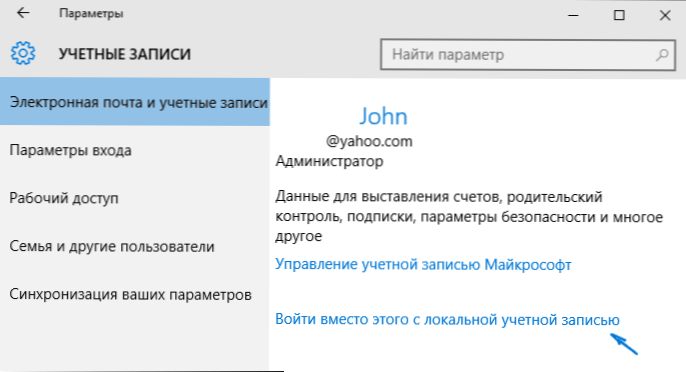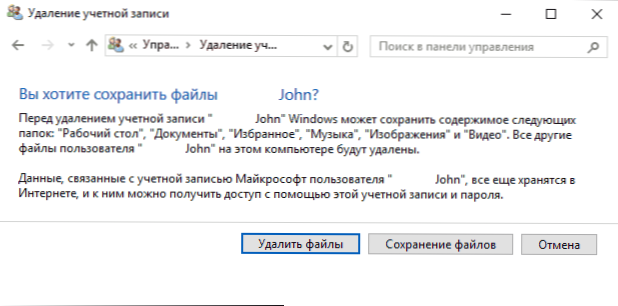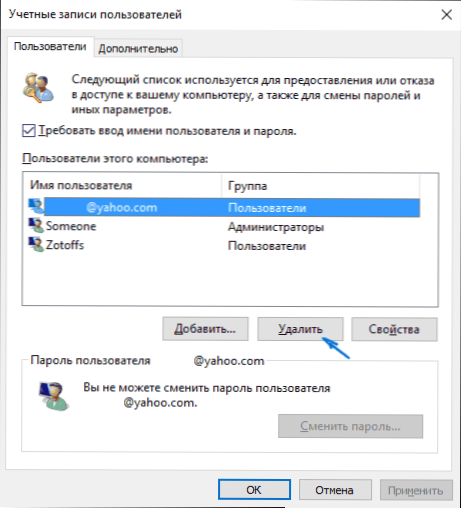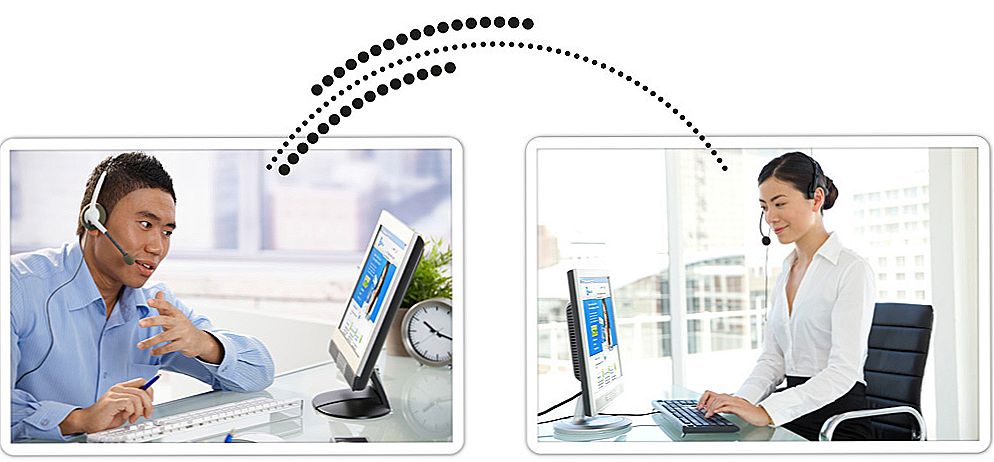У цій інструкції - покроковий опис декількох способів видалити обліковий запис Microsoft в Windows 10 в різних ситуаціях: коли це єдина обліковий запис і ви хочете зробити її локальної; коли ця обліковий запис не потрібна. Способи з другого варіанту підійдуть і для видалення будь-локального облікового запису (крім системної записи Адміністратор, яку, однак, можна приховати). Також в кінці статті присутній відео інструкція. Також може бути корисною: Як змінити E-mail облікового запису Майкрософт, Як видалити користувача Windows 10.
У цій інструкції - покроковий опис декількох способів видалити обліковий запис Microsoft в Windows 10 в різних ситуаціях: коли це єдина обліковий запис і ви хочете зробити її локальної; коли ця обліковий запис не потрібна. Способи з другого варіанту підійдуть і для видалення будь-локального облікового запису (крім системної записи Адміністратор, яку, однак, можна приховати). Також в кінці статті присутній відео інструкція. Також може бути корисною: Як змінити E-mail облікового запису Майкрософт, Як видалити користувача Windows 10.
У разі якщо трапилося так, що ви не можете увійти під своїм обліковим записом Майкрософт (а також скинути для неї пароль на сайті MS) і саме з цієї причини хочете її видалити, при цьому іншого облікового запису немає (якщо є - використовуйте звичайний шлях видалення ), то підказки про те, як це зробити, активувавши прихований обліковий запис адміністратора (а під нею вже можна і видалити учетку і завести нову) ви можете знайти в статті як скинути пароль Windows 10.
Як прибрати обліковий запис Майкрософт і включити замість неї локальну
Перший, найпростіший і заздалегідь передбачений в системі спосіб - просто зробити свою поточну обліковий запис локальної за допомогою налаштувань (при цьому ваші параметри,настройки оформлення та інше в подальшому не буде синхронізуватися на пристроях).
Для того, щоб зробити це, просто зайдіть в Пуск - Параметри (або натисніть клавіші Win + I) - Облікові записи та виберіть пункт "Електронна пошта та облікові записи". Далі виконайте прості кроки. Примітка: попередньо збережіть всю свою роботу, так як після відключення аккаунта Майкрософт буде потрібно вийти з системи.
- Натисніть по пункту "Увійти замість цього з локальної обліковим записом".
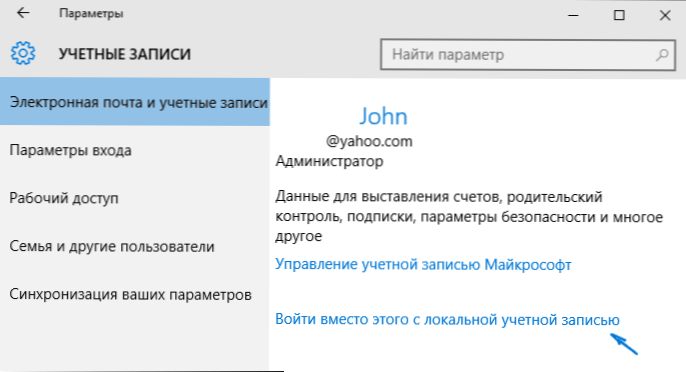
- Введіть поточний пароль облікового запису Microsoft.
- Введіть нові дані, вже для локального облікового запису (пароль, підказка, ім'я учеткі, якщо його потрібно змінити).

- Після цього вам повідомлять про те, що потрібно вийти з системи і зайти вже з новою обліковим записом.
Після виходу і повторного входу в Windows 10, у вас буде використовуватися локальна обліковий запис.
Як видалити обліковий запис Microsoft (або локальну), якщо є інша обліковий запис
Другий поширений випадок - в Windows 10 було створено більше одного облікового запису, ви користуєтеся локальним обліковим записом, а непотрібну обліковий запис Майкрософт потрібно видалити. Перш за все, для цього потрібно зайти під обліковим записом адміністратора (але не тієї, що будемо видаляти, при необхідності попередньо встановіть права адміністратора для свого облікового запису).
Після цього зайдіть в Пуск - Параметри - Облікові записи та виберіть пункт "Сім'я і інші користувачі". Виберіть в списку "Інші користувачі" ту обліковий запис, який потрібно видалити, клацніть по ній і натисніть відповідну кнопку "Видалити".

Ви побачите попередження про те, що разом з обліковим записом в даному випадку будуть видалені також всі дані (файли на робочому столі, документи, фото та інше цієї людини - все те, що зберігається в C: \ Users \ Імя_пользователя) цього користувача (просто дані на дисках нікуди не дінуться). Якщо ви попередньо подбали про їх збереження, натисніть "Видалити обліковий запис і дані". До речі, в наступному способі всі дані користувача можна зберегти.
Через короткий проміжок часу обліковий запис Майкрософт буде видалена.
Щоб видалити обліковий запис Windows 10 за допомогою панелі управління
І ще один спосіб, напевно, самий "природний". Зайдіть в панель управління Windows 10 (включіть вид "значки" справа вгорі, якщо там стоїть "категорії"). Виберіть пункт "Облікові записи користувачів". Для подальших дій ви повинні мати права адміністратора в ОС.
- Натисніть "Управління іншим користувачем".

- Виберіть обліковий запис Microsoft (підійде і для локальної), яку потрібно видалити.
- Натисніть "Щоб видалити обліковий запис".

- Виберіть, чи видалити файли облікового запису або їх потрібно залишити (при цьому, у другому випадку вони будуть переміщені в папку на робочому столі поточного користувача).
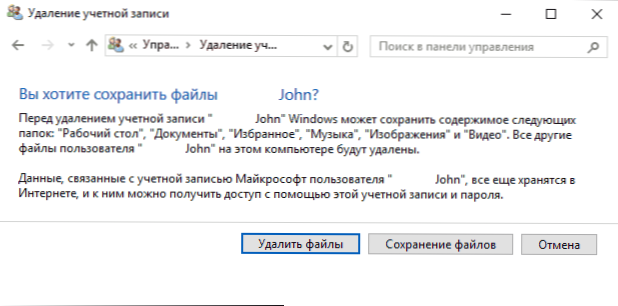
- Підтвердіть видалення облікового запису з комп'ютера.
Готово, це все, що потрібно, щоб прибрати непотрібну обліковий запис.
Ще один спосіб зробити те ж саме, з тих, які підходять для всіх редакцій Windows 10 (також потрібно бути адміністратором):
- Натисніть клавіші Win + R на клавіатурі
- Введіть netplwiz в вікно "Виконати" і натисніть Enter.
- На вкладці "Користувачі" виберіть ту обліковий запис, який потрібно видалити і натисніть кнопку "Видалити".
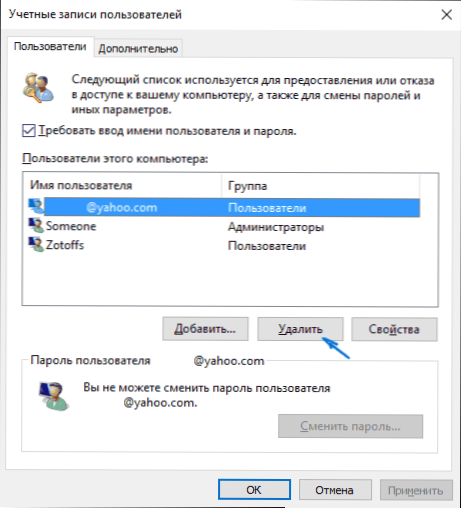
Після підтвердження видалення, з вашого облікового запису буде видалена.
Щоб видалити обліковий запис Майкрософт - відео
додаткова інформація
Це не всі способи, але зате всі перераховані варіанти підходять для будь-якої з редакцій Windows 10. У професійній версії ви можете, наприклад, виконати це завдання через "Керування комп'ютером" - "Локальні користувачі та групи". Також завдання можна виконати за допомогою командного рядка (net users).
Якщо я не врахував якоїсь з можливих контекстів необхідності видалення облікового запису - запитуйте в коментарях, я постараюся підказати рішення.